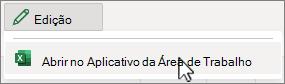O comando preenchimento
-
Na guia Página Inicial , selecione
-
Para baixo, para a direita, para cima, para a esquerda, preenche as células selecionadas na direção escolhida.
-
A série permite definir os valores de direção, tipo, unidades de data, etapa e parada do preenchimento.
-
Justifique ajustar a largura de um bloco de texto a colunas selecionadas.
-
-
Escolha a configuração a ser usada e selecione OK.
Para obter mais informações, confira Preencher dados automaticamente em células de planilha.
Dica: use atalhos Ctrl+D para baixo e Ctrl+R para direita.
O comando preenchimento
-
Na guia Página Inicial , selecione
-
Para baixo, para a direita, para cima, para a esquerda, preenche as células selecionadas na direção escolhida.
-
A série permite definir os valores de direção, tipo, unidades de data, etapa e parada do preenchimento.
-
Justifique ajustar a largura de um bloco de texto a colunas selecionadas.
-
-
Escolha a configuração a ser usada e selecione OK.
Para obter mais informações, confira Preencher dados automaticamente em células de planilha.
Dica: use atalhos ⌘+D para baixo e ⌘+R para a direita.
No momento, não há suporte para o comando Preenchimento no Excel para a Web. No entanto, você pode usar Preencher o aplicativo de área de trabalho do Excel.
-
Para abrir o aplicativo de área de trabalho, na parte superior da faixa de opções, selecione Editar > Abrir no Aplicativo de Área de Trabalho.
Não tem o aplicativo de área de trabalho do Excel? Experimente ou compre o Microsoft 365.
Dica: para preencher uma fórmula , uma série ou usar o Preenchimento Flash, experimente Preenchimento Automático. Para obter mais informações, confira Preenchimento Automático de células.